【初心者向け】無料で始めるラジオ配信のやり方とおすすめアプリ5選【2025年最新】

「自分の声で誰かに思いを伝えたい」「話すのが好き」そんな気分になったのなら、ラジオ配信をしてみてはいかがでしょう?最近では、通勤中や家事の合間に気軽に聴けることから、ラジオ配信のリスナーもどんどん増えており、音声コンテンツ市場には静かなブームが来ています。しかもラジオ配信なら顔出し不要ですから、声だけで自分の世界観や個性を表現できるため、「話すことが好き」「顔を出すのはちょっと苦手」という人にも人気です。
しかし、ラジオ配信と言えば、かつては、マイクや録音機材をそろえたり、編集ソフトを買って操作方法を覚えたりなど、さまざまな準備が必要でした。しかし、今ではスマホの配信アプリ一つで録音・編集・配信・投稿までできてしまいます。
とはいえ、アプリごとに特徴や使いやすさ、リスナー層が異なるため、どれを選ぶかが成功のカギ。そこで今回は、これからラジオ配信を始めたい方に向けて、人気のラジオ配信アプリの特徴や選び方や収益化のコツ、また音声編集が一瞬でできてしまう便利な AI ツールなどをご紹介します。とっても簡単に始められますので、是非最後まで読んで人気配信者を目指しましょう!
もくじ:
- ラジオ配信とは?人気の秘密をチェック!
- 人気ラジオ配信アプリおすすめ 5 選
- 【比較表】人気ラジオ配信アプリの比較とアプリ選びのポイント
- ラジオ配信アプリでお金を稼ぐには?収益化ガイドと成功のコツ
- 実践してみよう!スタエフ(Stand.fm)で配信する方法
- プロ感 UP!AI で簡単に音声編集・音質を向上させる方法
- まとめ
ラジオ配信とは?人気の秘密をチェック!
最近では SNS 疲れの影響か、「声」でつながるコミュニケーションがひそかな人気になっています。ラジオ配信とは、スマホ 1 つで誰でも簡単に音声コンテンツを発信できるサービスです。従来のラジオよりも自由度が高く、配信者とリスナーが双方向につながれるのが特徴です。ここでは、ラジオ配信がここまで人気を集めている理由をわかりやすく紹介します。
1. いつでも「ながら聴き」できて便利
- 通勤・家事・運転中など、何かをしながら情報収集や癒しを得られる
- 耳だけで楽しめるため、画面疲れの心配なし
- 忙しい現代人と相性が抜群
2. 誰でも始められて“普通のラジオ”より自由度が高い
- スマホがあればプロでなくても配信できる
- コメントやライブ配信でリスナーとリアルタイムに交流できる
- 「好きなことを話してファンができる」という新しい楽しみが生まれる
3. 配信者にはスキルアップとコミュニティ形成のメリット
- 発信を続けるうちに“話す力”が自然と鍛えられる
- 同じ趣味や価値観を持つリスナーが集まり小さなコミュニティができる
- 応援してくれるファンが増える
- 人気が出れば収益化も可能
4. 聞く側も「好きな声」「好きな話題」と出会える
- 有名人から一般の人まで、多彩なジャンルの配信が楽しめる
- 専門知識、日常のリアルな話、面白い話、癒し系トークなど、コンテンツが豊富
- 声だからこそ伝わる温度感や人柄に惹かれる人が多い
- 「声」を通して知らない世界や新しい考え方に出会える
このように、配信側もリスナー側もメリットがたくさんありますよね!
次の項では、数多あるラジオ配信アプリからおすすめをピックアップしてご紹介します。
人気ラジオ配信アプリおすすめ 5 選
ここでは、初心者から上級者まで人気の高いラジオ配信アプリを5つ紹介していきます。
1. stand.fm(スタエフ)- 初心者に一番やさしくて始めやすい
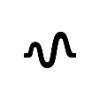
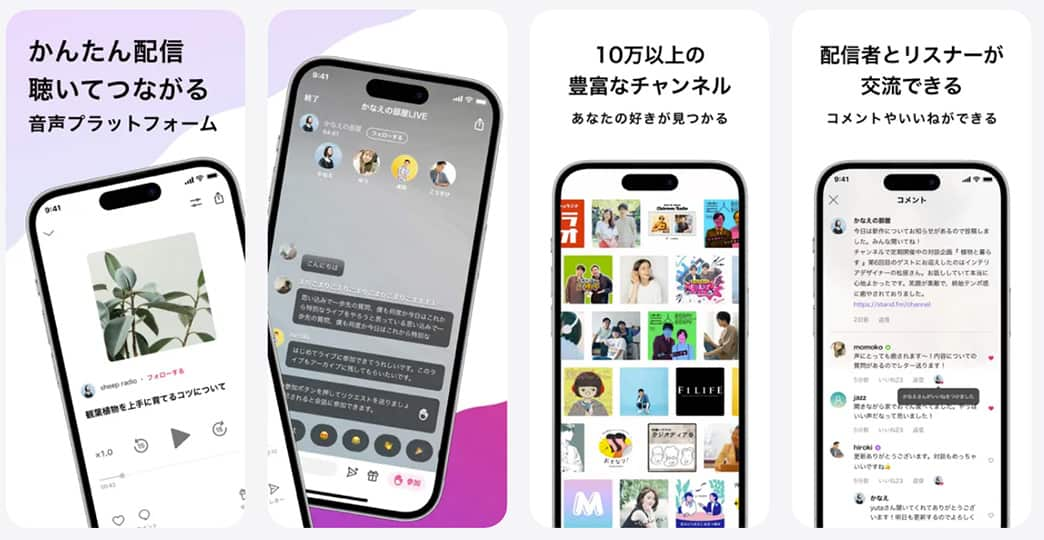
stand.fm(スタエフ)は、審査なしですぐに配信を始められる手軽さが大きな魅力の音声配信プラットフォームです。録音もライブ配信もワンタップで操作でき、編集も難しい設定なしで完了するため、初心者でも迷わず使える優しい設計になっています。
また、BGMや効果音の追加、複数人でのコラボ配信など機能面もとても充実。気軽に始められるだけでなく、配信を続けるうちに「もっとこういう表現をしたい」というニーズにも応えられる柔軟さがあります。
その親しみやすさから、利用者の年齢層も幅広く、日々さまざまなジャンルの番組が生まれているのもポイント。コミュニティが活発で、コメントやフォローを通じてリスナー同士・配信者同士の交流が自然と広がる場としても人気を集めています。
この後「実践してみよう!スタエフ(Stand.fm)で配信する方法」で使い方を詳しく解説していますので、興味のある方はこちらも是非チェックしてみてくださいね。
2. Voicy(ボイシー)- 専門性を発揮できる本格派アプリ
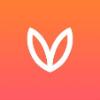
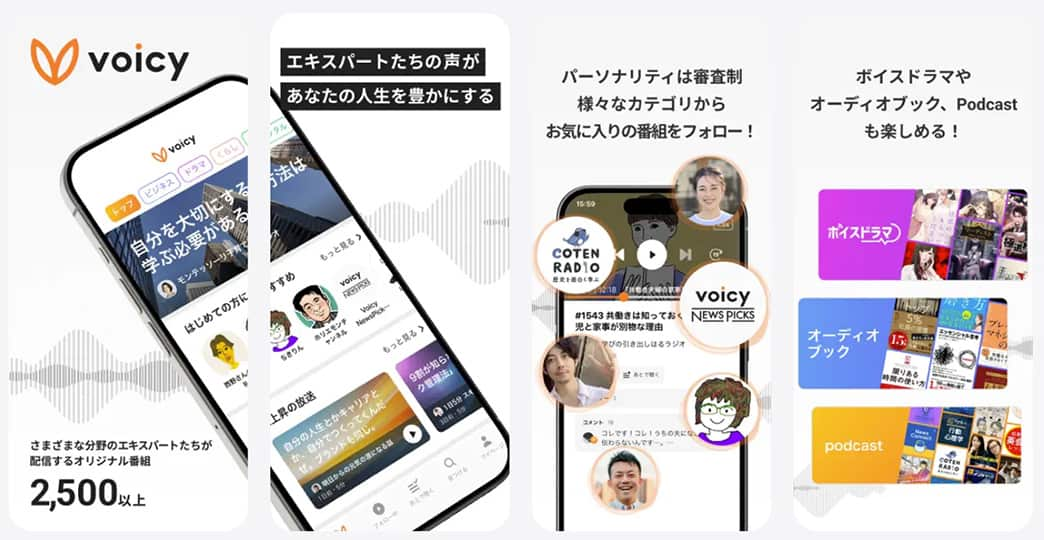
Voicy(ボイシー)は、パーソナリティになるために審査が必要な“選ばれた人だけが配信できる”音声プラットフォームです。そのため、配信される内容の質が高く、ビジネス・教育・ライフスタイルなど、役立つ情報を効率よく得られる場として多くのリスナーから支持されています。
審査の通過率は 5% と厳しいですが、通過できれば「信頼できる声の専門家」としての肩書きが得られるのが大きなメリット。声の活動を本格的に始めたい人や、専門知識を発信してキャリアにつなげたい人にとって、非常に魅力的なプラットフォームです。
また、Voicyでは企業案件やスポンサーがつくチャンスも多く、収益化の幅も広いのが特徴。専門性を活かした配信を続ければ、ブランドとのタイアップやメディア出演のきっかけになることもあります。
3. Spoon(スプーン)- エンタメよりで若いユーザーに大人気


Spoon(スプーン)は、10〜20 代の Z 世代を中心に支持されている、カジュアルなライブ音声配信プラットフォームです。アプリを開くとすぐに配信できる手軽さが魅力で、雑談・歌・ASMR・恋バナなど、自由でバラエティ豊かなジャンルの配信が日々行われています。
こちらでは、投げ銭システムが「スプーン」と呼ばれていて、気に入った配信者をその場で応援でき、収益化もしやすいのがポイントです。
また、ライブ形式が主流なので、コメントを通じてすぐにリスナーと交流できるリアルタイムの一体感が魅力です。雑談メインで楽しみたい人や、リスナーとのコミュニケーションを重視したい人に特に向いています。
5. Radiotalk(ラジオトーク)- 操作が簡単で気軽な内容がメイン

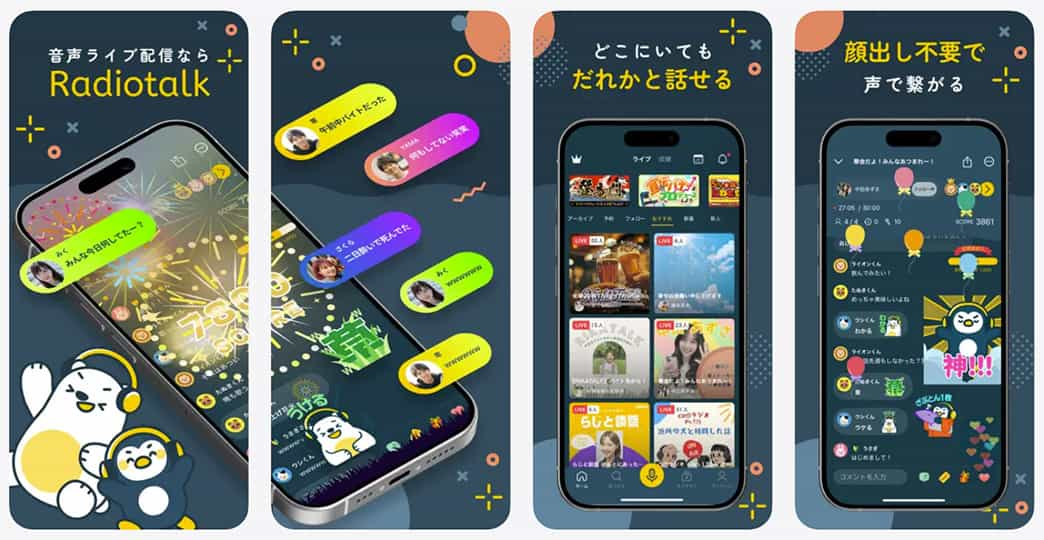
Radiotalk(ラジオトーク)は、とにかくかんたんに配信できることを重視していて、操作画面がとても簡単なので気軽に始められます。日常の雑談が中心なので、気軽に話すことができ、年齢層も 20 代~50代と幅広いのが特徴です。
また、1 回数分程度のショート配信が作りやすく、リスナーも気軽に聴ける構造も人気の秘密です。通勤中・休憩時間・寝る前など、ちょっとしたすきま時間に“サクッと配信”できる手軽さがあるので、忙しい人に向いているでしょう。
5. ピカピカ(音声コミュニティ)-声劇やボイスドラマなどエンタメに特化

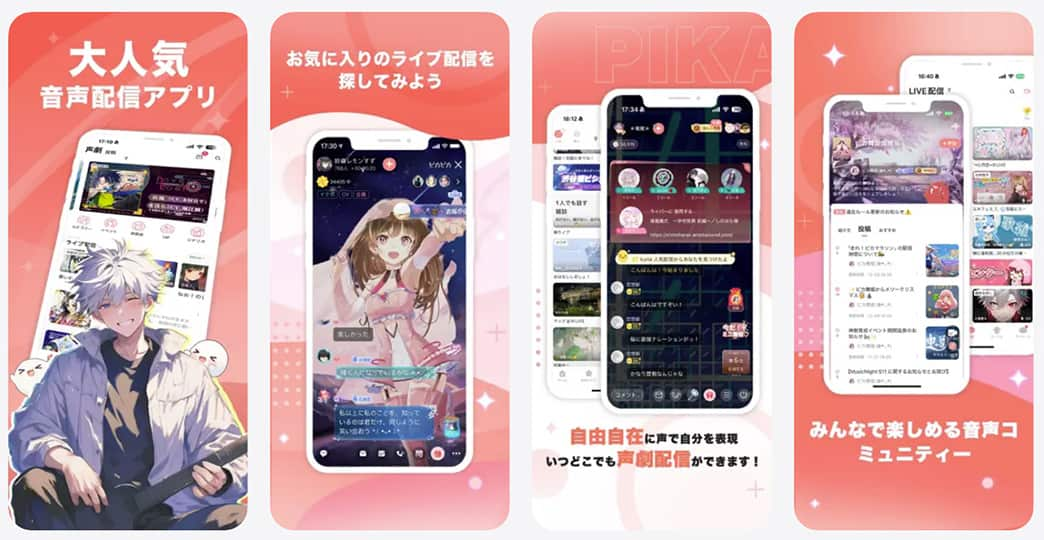
ピカピカは、声優志望者や声劇が好きな人に特に人気のある音声配信プラットフォームです。バーチャルキャラクターを使って配信できることが大きな特徴で、ラジオというよりもVチューバーに近いエンタメ性を楽しめます。キャラクターを通して自分を表現できるため、声や演技の魅力を最大限に引き出すことができ、リスナーに個性豊かな配信を届けることが可能です。
また、コミュニティも非常に活発で、同じ趣味や関心を持つリスナーや配信者と交流できるのも魅力のひとつです。コメントやリアクションを通じてフィードバックをもらえるため、配信スキルや演技力を磨く場としても活用できます。こちらも特別な機材がなくてもスマホ 1 台で配信を始められるので、初心者でも気軽に挑戦でき、声の表現を楽しみながらファンを増やすことができます。
【比較表】人気ラジオ配信アプリの比較とアプリ選びのポイント
ここでは、上の項でご紹介したおすすめアプリを分かりやすく比較表にしてみました。
「始めやすさ」や「ユーザー層」「稼ぎ方」などが一目で見て分かりますので、是非参考にしてみてください。
5 つのアプリの比較表
| 項目 | stand.fm | Voicy | Spoon | Radiotalk | ピカピカ |
|---|---|---|---|---|---|
| 始めやすさ | ★★★★★ 審査なし 今すぐスタートOK | ★★☆☆☆ 厳しい審査 通過率2-5% | ★★★★★ 審査なし 秒速デビュー | ★★★★★ 審査なし 超簡単操作 | ★★★★☆ 審査なし バーチャル設定あり |
| ユーザー層 | 10代~40代 幅広い世代 | 20代~40代 ビジネス層 | 16歳~24歳 Z世代中心 | 20代~50代 落ち着いた層 | 10代~30代 声劇・エンタメ好き |
| 配信形式 | ライブ・録音 両対応 | 録音配信メイン | ライブ配信メイン | 録音配信メイン | ライブ配信メイン コラボ機能充実 |
| コンテンツ傾向 | 日常トーク〜少し本格派 カフェで話すような感覚 | 専門知識・ビジネス 「声のブログ」 | エンタメ・ASMR 雑談・歌配信 | 日常雑談中心 気軽な内容 | 声劇・ボイスドラマ 歌・演奏配信 |
| 稼ぎ方 |
・収益化プログラム(審査制) ・ファンレター(投げ銭) ・ギフト機能 | ・企業スポンサー ・プレミアムリスナー ・有料放送 | ・投げ銭「スプーン」 ・換金率40% ・ギフト機能 | ・投げ銭機能 ・審査制収益化 ・外部連携 |
・投げ銭「ダイヤ」 ・還元率20-30% ・契約配信者制度 |
| 国際性 | 日本中心 | 日本中心 | 世界的 | 日本中心 | 中国発・日本展開 |
| アプリの特色 |
・バランスの良い機能 ・初心者に優しい ・成長性あり | ・高いブランド力 ・企業案件豊富 ・プロ志向 | ・若者に絶大人気 ・リアルタイム交流 ・エンタメ特化 | ・操作が超簡単 ・短時間配信 ・気軽さNo.1 | ・声劇・ドラマ特化 ・バーチャル配信 ・まだ競合少なめ |
| おすすめのタイプ |
・ラジオ配信初心者 ・趣味で始めたい ・幅広い世代と交流 | ・専門知識がある ・本格的に稼ぎたい ・ビジネス活用 |
・10代~20代前半 ・エンタメ配信 ・ファンとの交流重視 |
・簡単に始めたい ・短時間配信希望 ・操作に不安がある |
・声劇・演技が好き ・エンタメ配信重視 ・バーチャル配信に興味 |
アプリ選びのポイントまとめ
- 完全初心者: 審査なし・操作簡単で失敗しにくい stand.fm、Radiotalk がおすすめ
- しっかり稼ぎたい: 企業案件・投げ銭文化が強い Voicy、Spoon がおすすめ
- エンタメ重視: 声劇・歌・バーチャル配信が強い ピカピカ、Spoon がおすすめ
迷ったらとりあえずおすすめ 1 位の「stand.fm」からスタートしてみましょう!
慣れてきたら、自分の方向性に合う他アプリに挑戦してみるのも良いでしょう。
ラジオ配信アプリでお金を稼ぐには?収益化ガイドと成功のコツ
ラジオ配信の人気に伴い、今では音声配信を通じて「話して収益を得る人」が増えています。もちろん、いきなり大金を稼ぐのは難しいですが、コツコツ続ければ将来的には副業レベルにまで成長させることも可能です。ここでは、初心者にもわかりやすい代表的な 3 つの稼ぎ方を紹介します。
まずはこれから!収益化できる 3 つの方法
① 投げ銭・ギフト機能でリスナーから応援をもらう
多くのラジオ配信アプリには、リスナーが配信者を応援できる、いわゆる「投げ銭」の機能があります。投げ銭の金額は少額から可能なので、ファンとの距離が近く、応援されるほどやる気もアップします。特にリアルタイムのライブ配信では、コメントと一緒にギフトを贈ってもらえることも多く、盛り上がりやすい仕組みになっています。
★ポイント★
リスナーが「また聴きたい」と思うような雰囲気づくりや、感謝の気持ちを伝えることが収益化の第一歩!
② 企業スポンサーや案件で報酬を得る
より本格的に稼ぎたい人に人気なのが企業からのスポンサー案件です。これは主に Voicy ど審査制のアプリで見られる仕組みで、一定のフォロワー数やテーマ性のある番組を持つことで、企業から番組広告やコラボの依頼が来ることがあります。
★ポイント★
信頼感のある発信を続けることが大切。プロフィールや番組説明文を丁寧に記載しておくと、企業から声がかかりやすくなります。
③ 有料チャンネル・月額課金で安定収入を作る
スタエフや Voicy には、月額課金制の「プレミアム配信」といった機能があります。これはリスナーが「もっと深い話を聞きたい」と感じたときに、決められた金額を払うことで限定配信を購読できる仕組みです。無料配信でファンを増やし、限定コンテンツで価値を感じてもらえれば、少しずつ安定した継続収入につながります。
★ポイント★
まずは無料でファンを増やし、「この人の話をもっと聞きたい」と思われることが大事です。また、「有料購読者だけの質問コーナー」や「裏話トーク」など、特別感を出すのがコツです。
収益化を成功させるためのコツ
① とにかく“継続”することが一番の信頼になる
配信は、続ければ続けるほどファンが育ちやすくなります。「週1回」「月に数回」など無理のないペースでOK。
定期的に更新されている配信者は、リスナーから「また聴きたい」と思われやすく、結果的に収益化にもつながりやすくなります。
② リスナーとの交流を大切にして関係性を深める
コメントをくれたリスナーの名前を呼んだり、メッセージに丁寧に返信したりするだけで、距離感がぐっと縮まります。
「この配信者さんはちゃんと見てくれている」と感じてもらえると、応援してくれる“コアなファン”が増え、ギフトや応援につながることも多いです。
③ プロフィールを整えて“推されやすい”自分を作る
プロフィールは、あなたの第一印象を決める大事なポイント。どんなテーマで話すのか、どんな思いで配信しているのかを明確にするとリスナーから見つけられやすくなります。
写真・自己紹介・活動目的がしっかり書かれているほど、親近感も湧きやすく、フォローされやすい傾向があります。
最初は数十円の投げ銭でも、続けていくうちに応援してくれる人が増えていきます。
自分の声で誰かを笑顔にしながら収益を得られる、それがラジオ配信の最大の魅力です。
実践してみよう!スタエフ(Stand.fm)で配信する方法
ここでは、ランキングのおすすめ 1 位でご紹介した「スタエフ」で配信する方法を解説します。
とっても簡単なので、是非みなさんも一緒に試してみてくださいね!
ステップ 1:
スタエフのアプリをインストールする
まずは、スタエフ(stand.fm)のアプリをインストールしましょう。
*スタエフの Android 版はこちら。
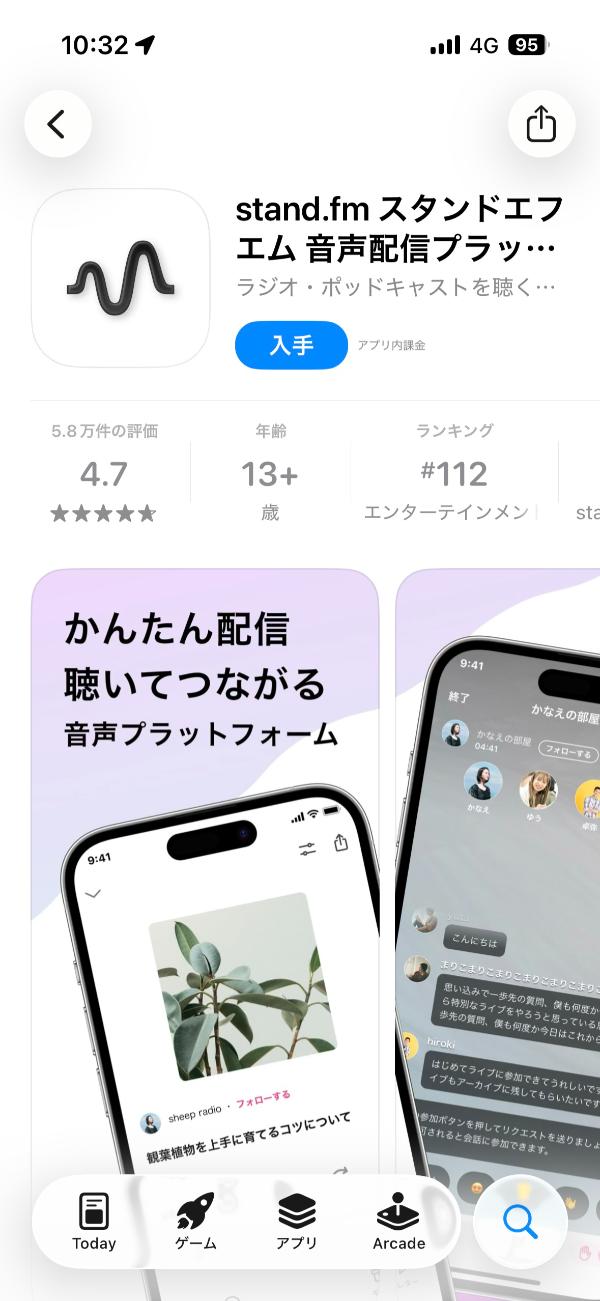
ステップ 2:
アカウント登録をする
アプリを起動すると、アカウント登録の画面になります。アカウントは、すでにお持ちの Twitter や Google などのアカウント、もしくはメールアドレスから新規に登録することもできます。自分で管理しやすい方法を選びましょう。
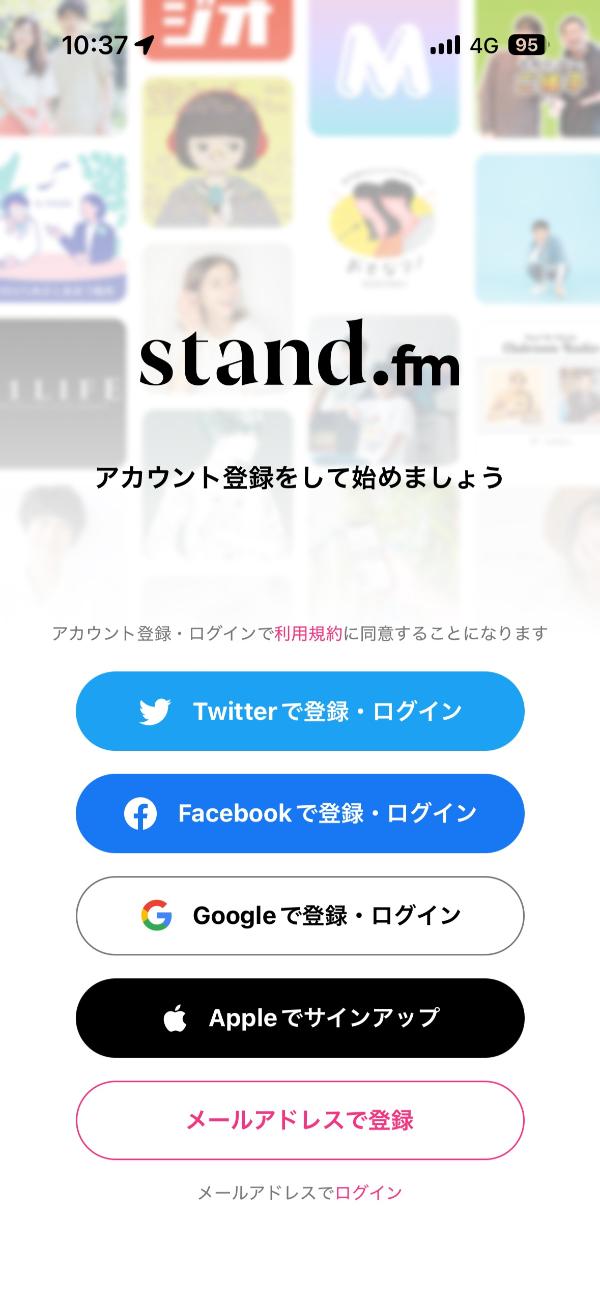
ステップ 3:
配信(収録)を開始する
アカウント登録がおわると、下のような画面になります。
この画面で画面下の「+」をタップすると、「収録」や「ライブ」などの配信メニューが現れます。どちらでもボタンをタップするだけで、すぐに配信(収録)が可能です。
このとき審査などは不要ですので、本当にアプリをインストールしたらすぐに配信を開始できるというわけです。
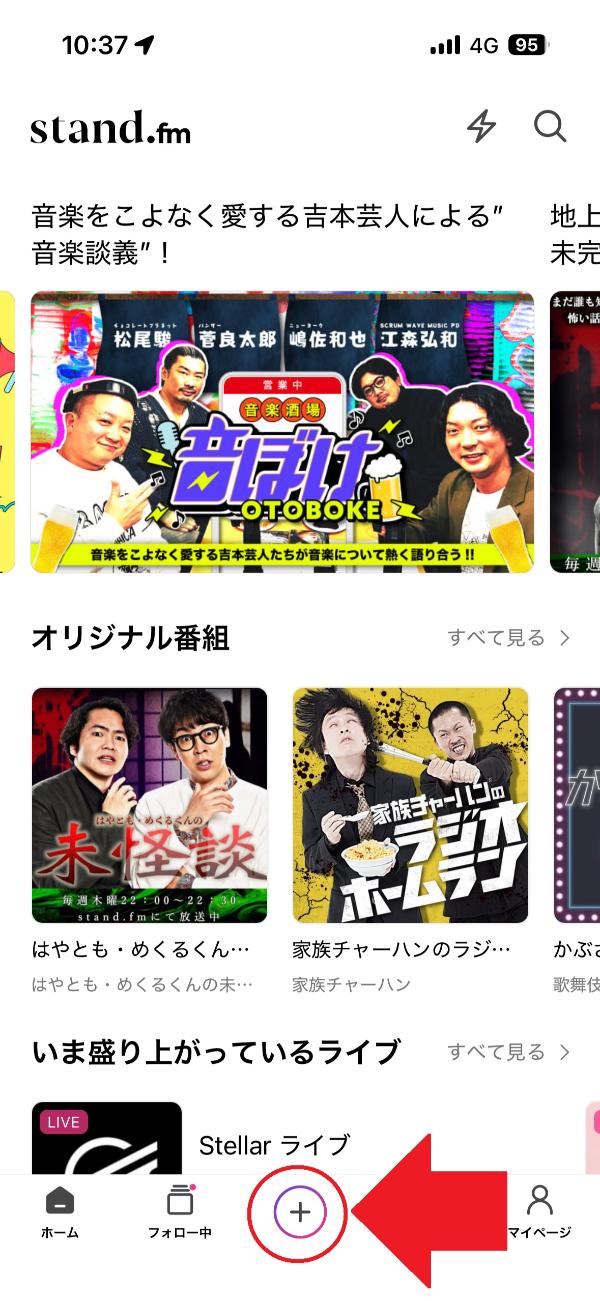
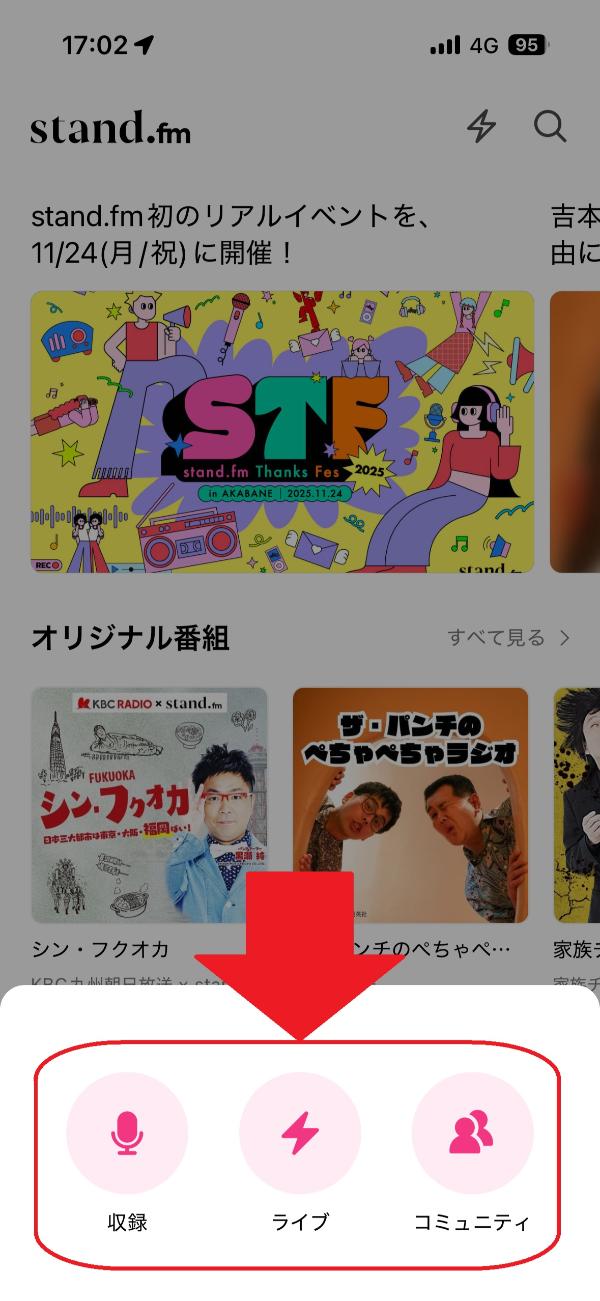
以下は収録画面の一例です。とってもシンプルで分かりやすいですよね!
画面下の録音・停止のボタンを押すだけで録音を開始・終了することができ、録音が終わったらすぐに公開ができます。
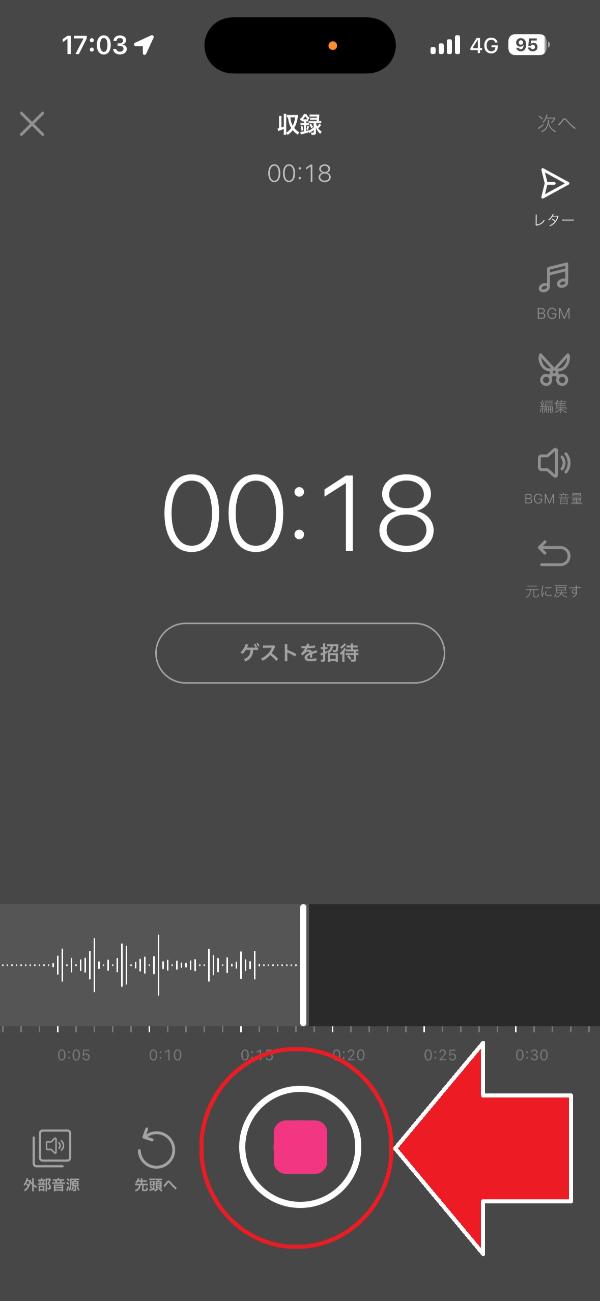
今回はスタエフを例に紹介しましたが、その他のラジオ配信アプリも同じような流れでスマホ 1 台で配信を始めることができます。是非他のアプリも試して自分に合うものを選びましょう。※ Voicy は審査あり
なお、スタエフは以下のブログでも詳しく解説していますので、興味のある方はチェックしてください。
【無料】スタエフ(stand.fm)とは?|初心者でもわかる始め方と収益化のコツ
プロ感 UP!AI で簡単に音声編集・音質を向上させる方法
ラジオ配信は、どんなに配信の内容が良くても、音質が悪いと聞いてもらえません。逆に言えば「プロっぽい音」に近づけるだけで、フォロワーや案件獲得率が一気に上がります。
そこでおすすめなのが、オンライン上で使える音声編集サイト「MyEdit(マイエディット)」の「ポッドキャスト編集」です。「ポッドキャスト編集」というツールには、最新の AI 技術が使われていて、録音した音声を一瞬で字幕に起こし、文字を編集するだけで音声を同時に編集することができたり、音質をワンクリックでグッと向上させることができます。
MyEdit のおすすめポイント
- 文字で音声編集:音声データを AI が自動で文字起こして、文字ベースでの音声編集が可能。
- AI 音声強調:安価なマイクでも、AI がクリアで聞きやすい声に補正してくれます。
- 高品質録音:ブラウザでそのまま高品質な録音ができます。
- 無料で使える:AI クレジットが毎日付与され、基本機能は無料
MyEdit で音声編集・音質を向上する方法
それでは、早速 MyEdit の使い方を解説していきます。
ステップ 1:
「音声編集」内にある「ポッドキャスト編集」をタップする
MyEdit にログインすると以下のようなホーム画面が表示されます。
この画面で「音声編集」タブから「ポッドキャスト編集」をクリック、もしくは以下の「ポッドキャスト編集を体験」より直接アクセスします。
※ ポッドキャスト編集は PC 版のみとなっているので、PC よりアクセスするようにしてください。

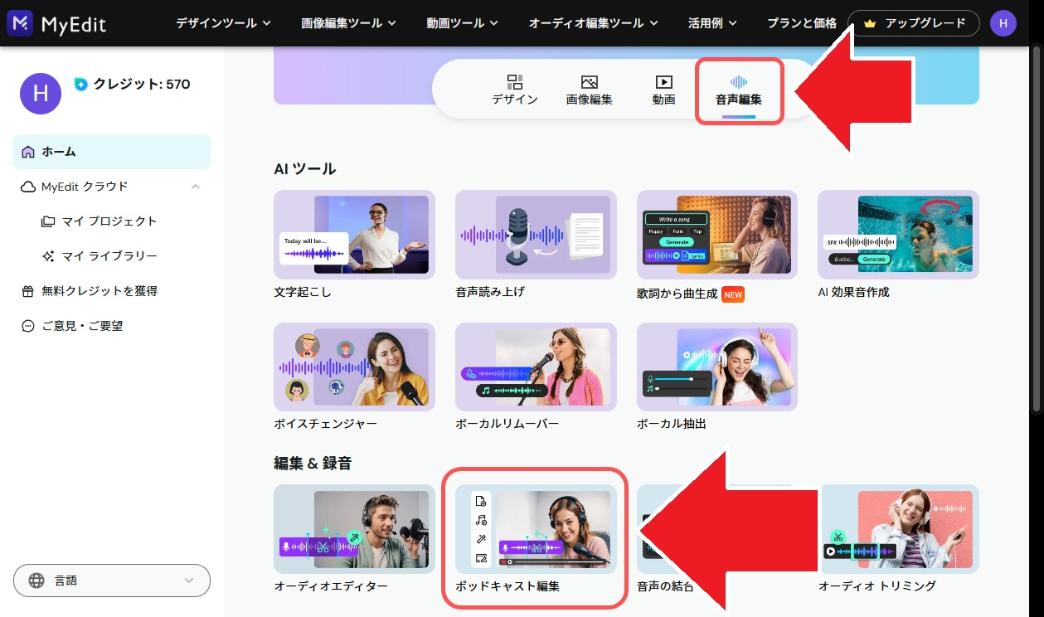
すると、以下の画面になるので右側にある「新規プロジェクト」をクリックして編集を開始します。
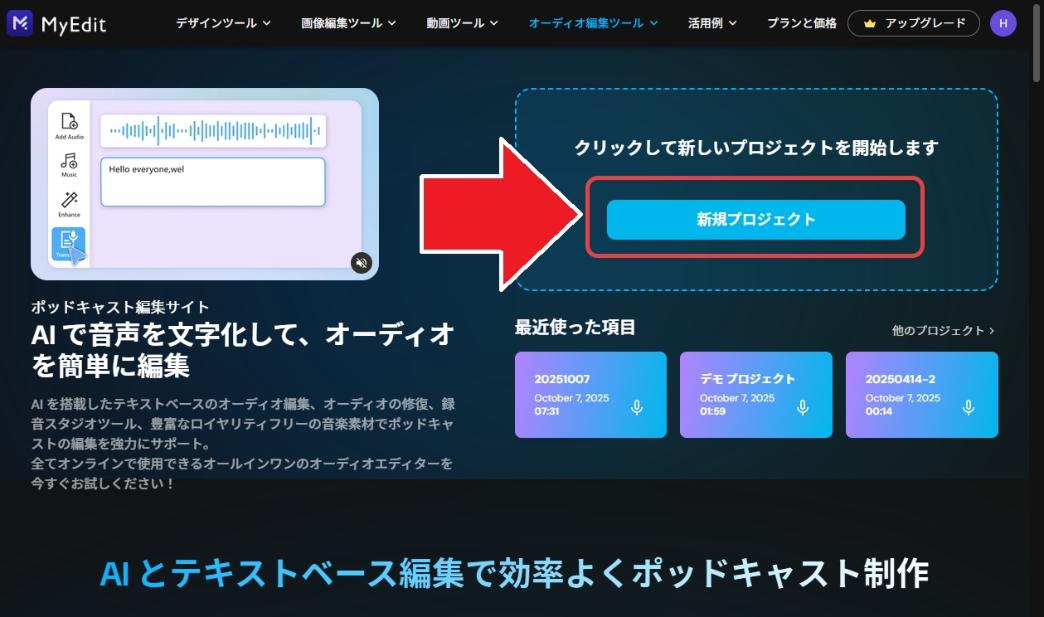
ステップ 2:
音声を録音、もしくは読み込む
この画面になったら、「録音開始」で音声を録音ができます。
もしすでに録音した音声がある場合は「音声を追加」から音声を読み込みましょう。
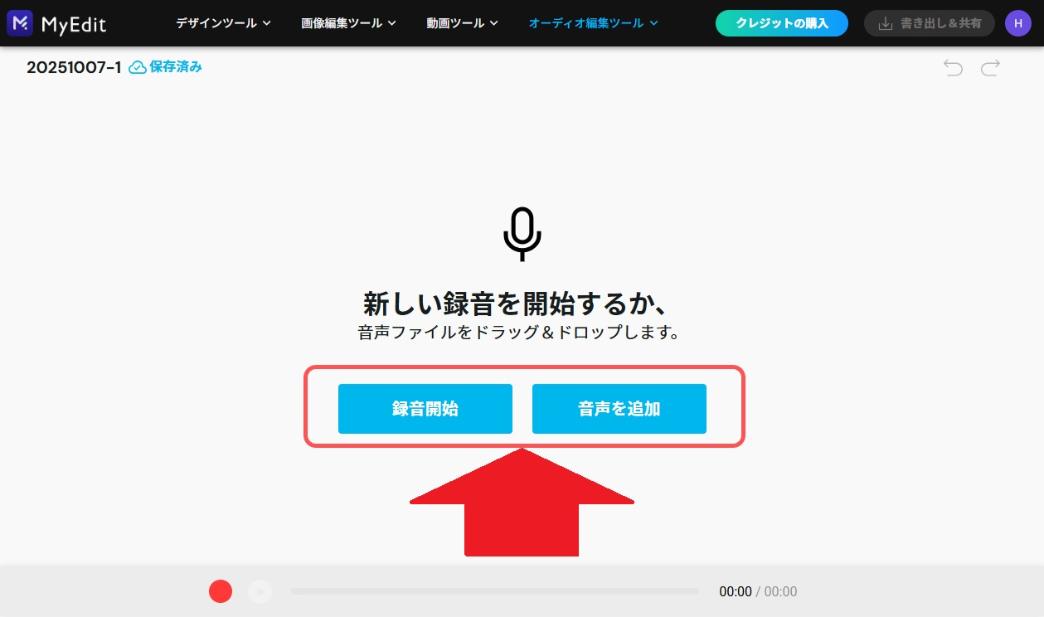
ステップ 3:
音声を文字起こしする
今回はすでに録音した音声を読み込んでみました。
音声を読み込んだら、画面左側のメニューから「すべてを文字起こし」をクリックします。
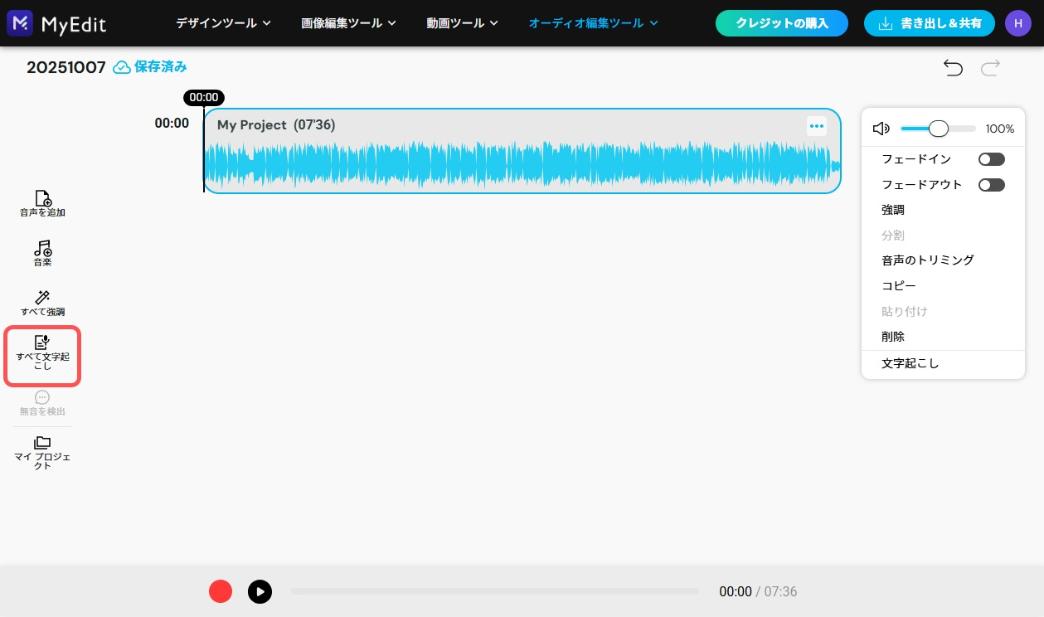
すると以下のポップアップが表示されるので、「文字起こし」をクリックします。
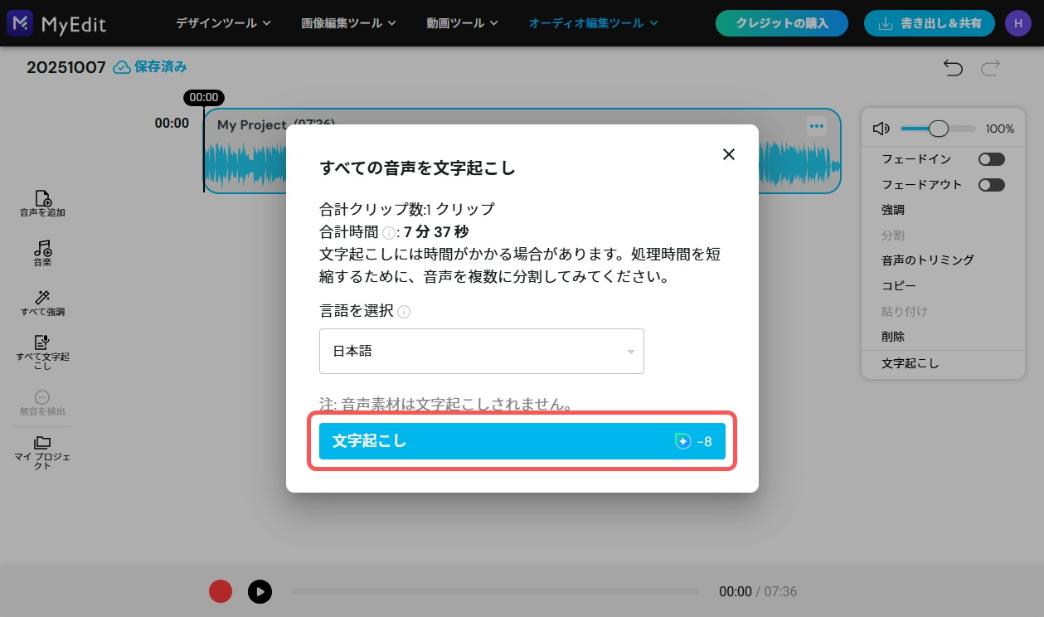
するとこのように、音声の内容が数秒で全て文字に書き起こされました。
これで音声の内容を一目で把握することができます。
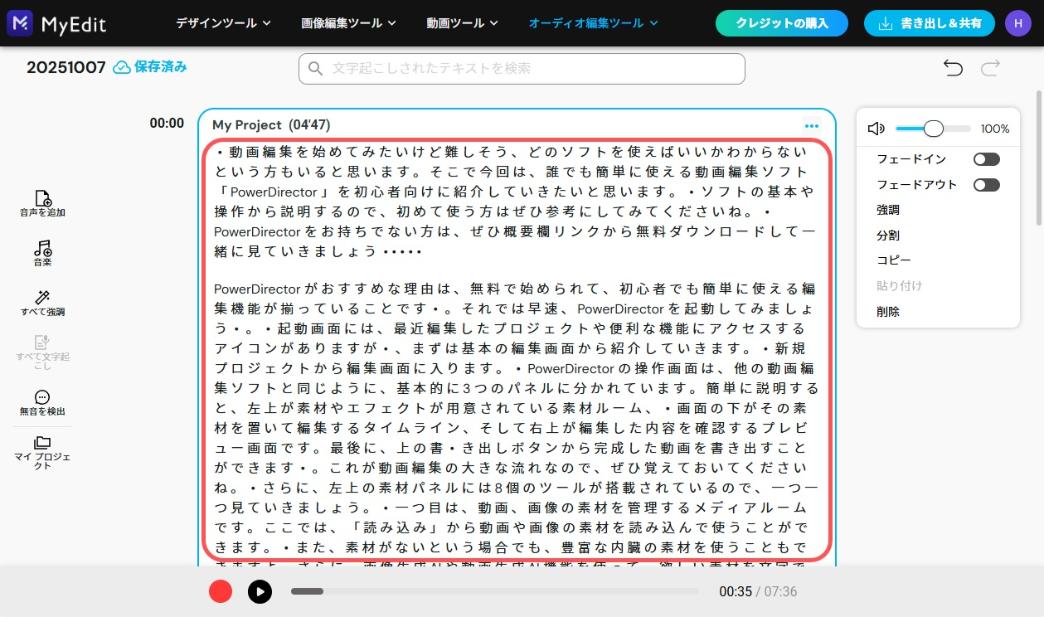
【MyEdit の AI クレジットをもらう方法】
文字起こしをする場合は、AI クレジット(ポイントのようなもの)を消費しますが、以下の方法で毎日無料クレジットをゲットすることができます。
MyEdit
でアカウントを作成後、ページ右上の自分のアイコンをクリックし、下に出てくる「無料クレジットを獲得」をタップします。すると、クレジット獲得のポップアップが出てくるので、「3クレジットをもらう」をタップしてゲットしましょう。
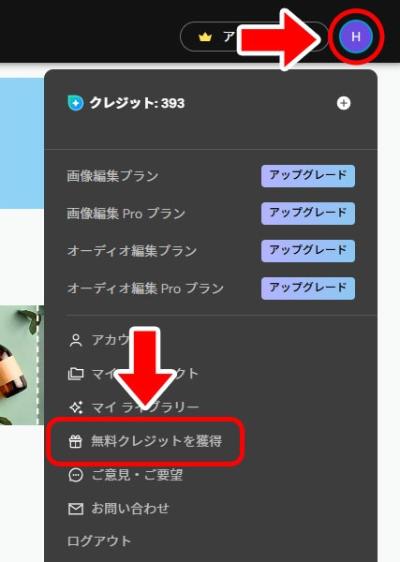
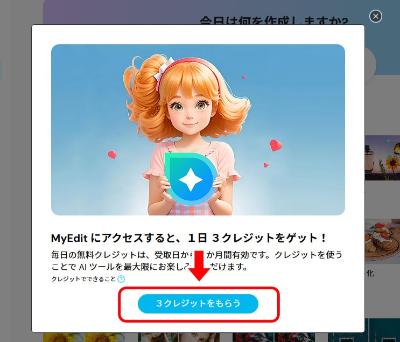
ステップ 4:
文字起こしした内容を編集する
【編集例 ①:無音部分や不要な内容を削除する】
無音の部分や、言い間違えた部分の文字を選択して「Delete (削除)」キーを押すとその部分だけを削除でき、実際の音声からもカットされます。
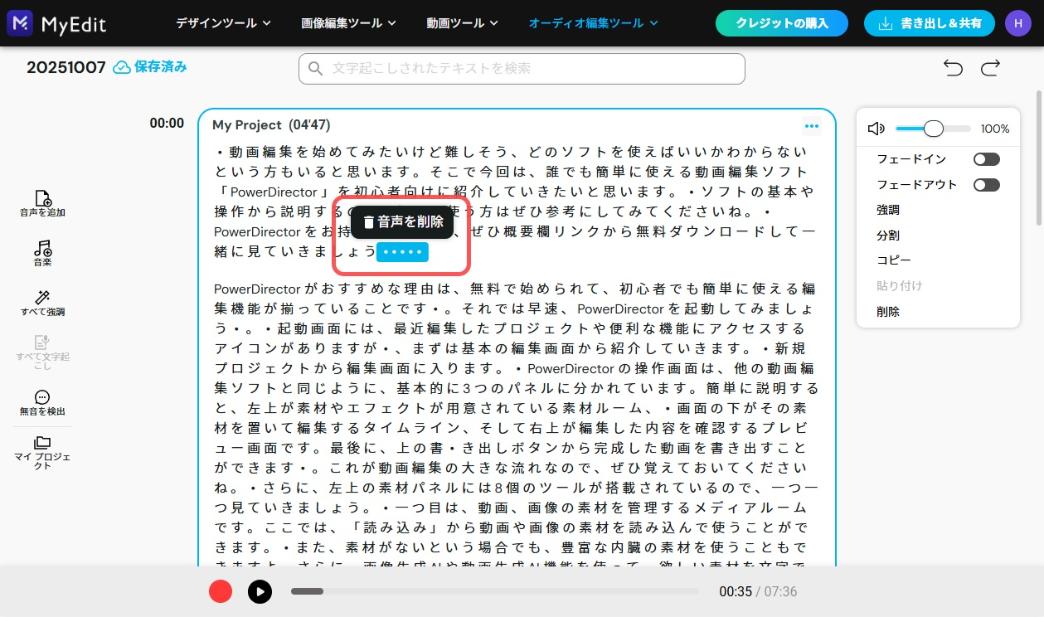
【編集例 ②:分割して順番を入れ替える】
音声の順番を入れ替えたい場合は、好きな場所を選択し、右側から「分割」をクリックします。
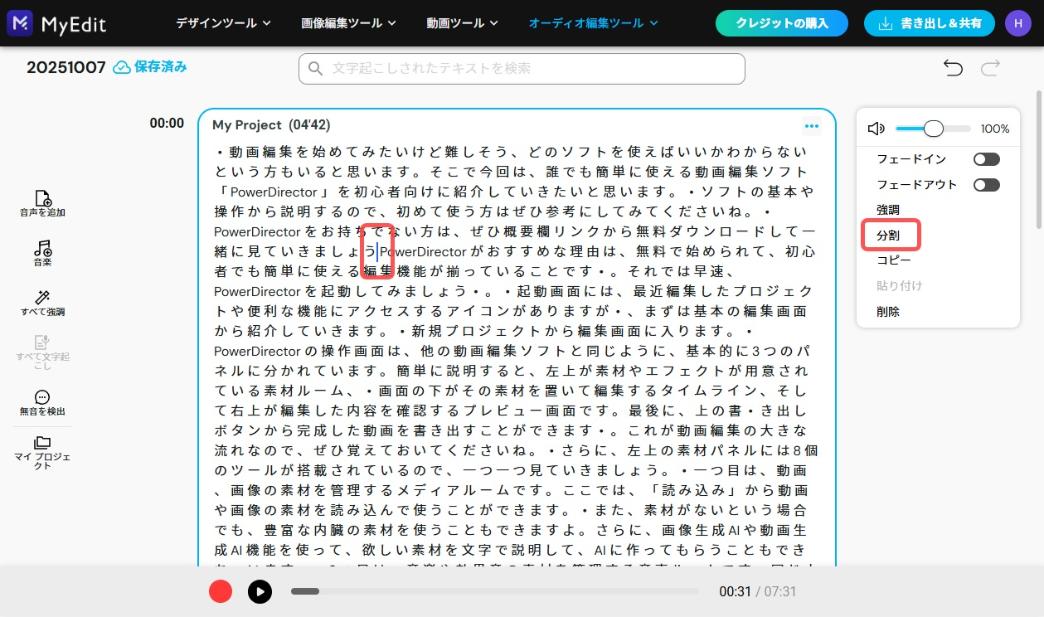
すると、以下のように 2 つに分割できました。
これにより、会話の順番を入れ替えたり、分割したセクションを丸ごと削除することなどができます。
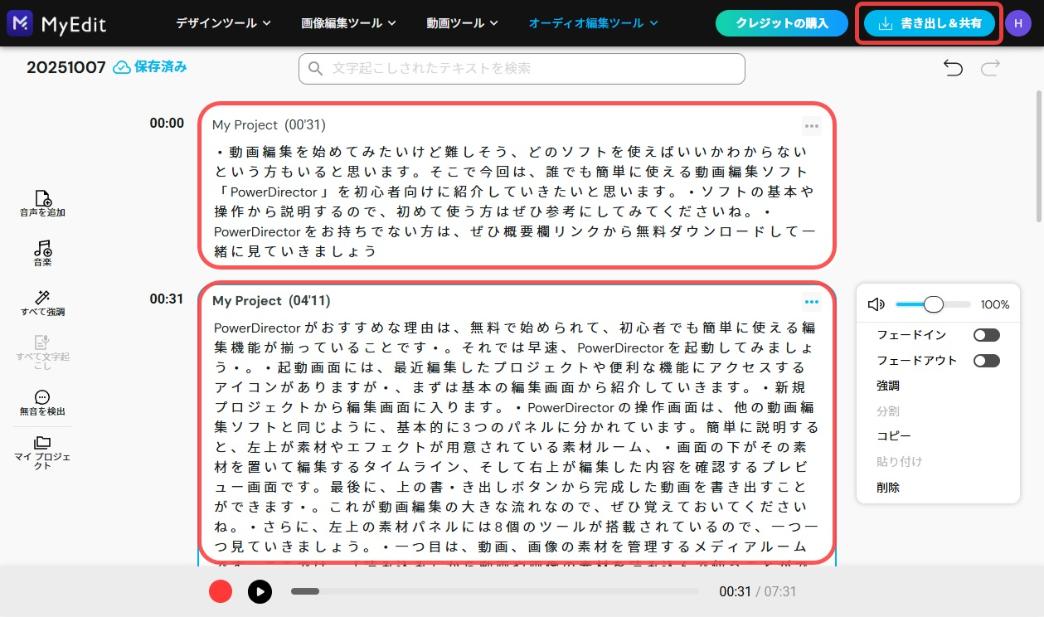
ステップ 5:
「音声強調」で音質を向上させる
「音声強調」機能を使うことで、安価なマイクやスマホで録音した声も、きれいにはっきりと聞こえる声に変換することができます。すべて AI が処理するため、ワンクリックで、周りの環境音や反響などのないクリアな声になります。
使い方は、音声をクリアにしたいパートを選択して右側の「強調」をクリックするだけです。また、左側の「すべて強調」をクリックすると音声全体をクリアにできます。
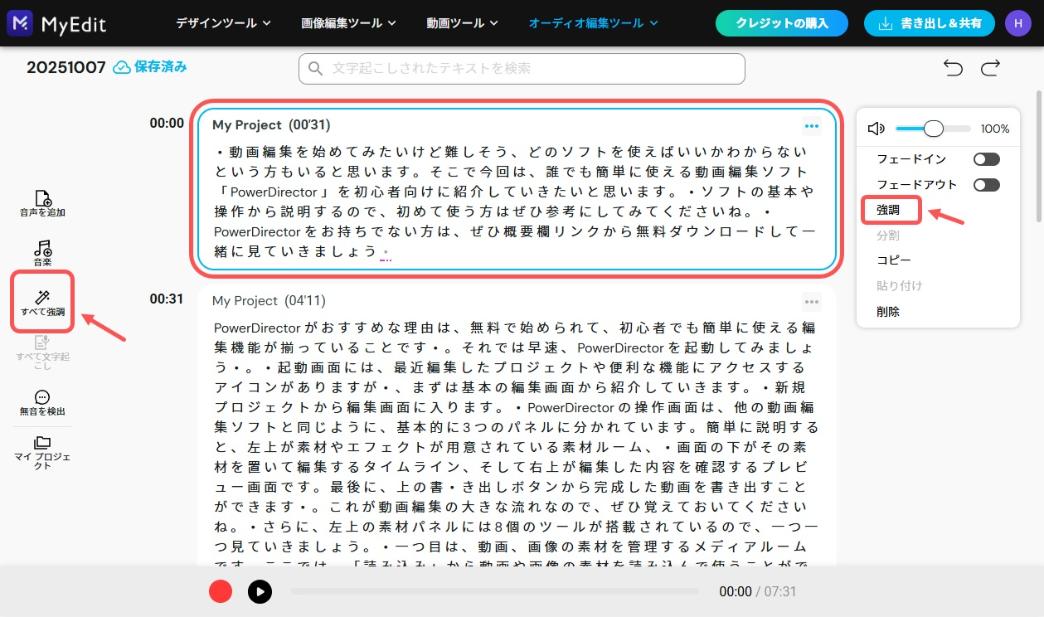
実際に元の音声と音声強調を適用した一部分を再生して聞いてみましょう。違いが瞬時に分かりやすよね!
元音声は雑音や反響音が入っていて聞きにくいですが、音声強調を適用した音声は後ろの雑音が消え、声がクリアに聞こえるようになりました。
*以下の再生ボタンをクリックして動画を再生してください。
ステップ 6:
編集した音声を保存する
編集が終わったら右上の「書き出し&共有」をクリックし、「ダウンロード」をクリックして保存することができます。
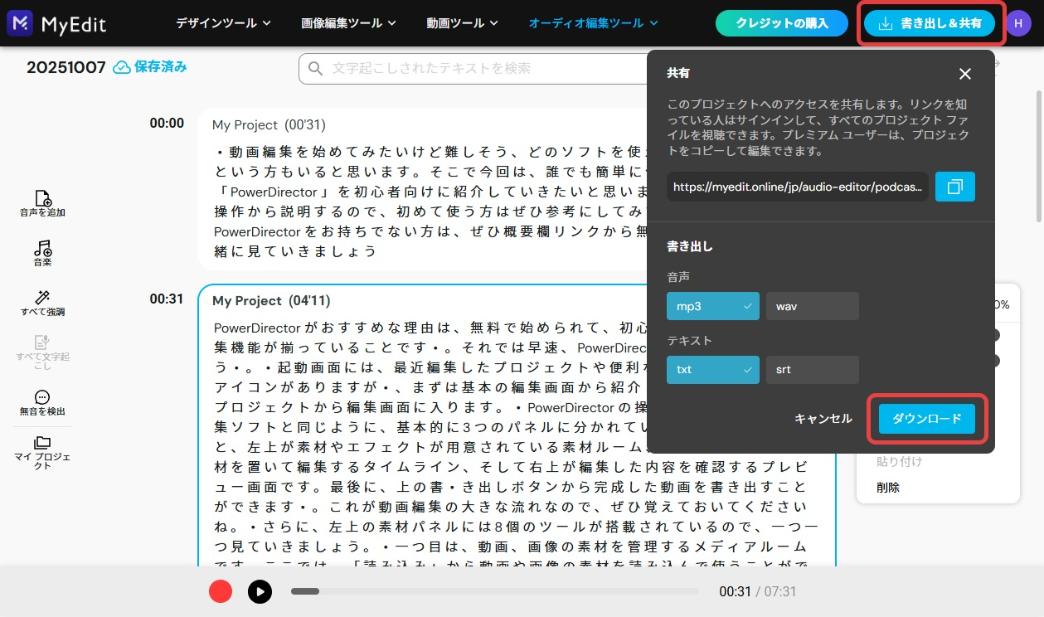
* MyEdit の録音やオーディオ編集について詳しく知りたい場合は、以下の記事も参考にしてください。
【無料】録音ができるサイト・ソフトおすすめ 5
選
ステップ 7:
保存した音声をラジオ配信アプリに読み込む
最後に、保存した音声をラジオ配信アプリに読み込んで配信しましょう。
ここでは例として、スタエフでの読み込み方法をご紹介します。
収録モードに入り、左下の「外部音源」をタップして「ファイルを選択」から保存したデータを選択します。
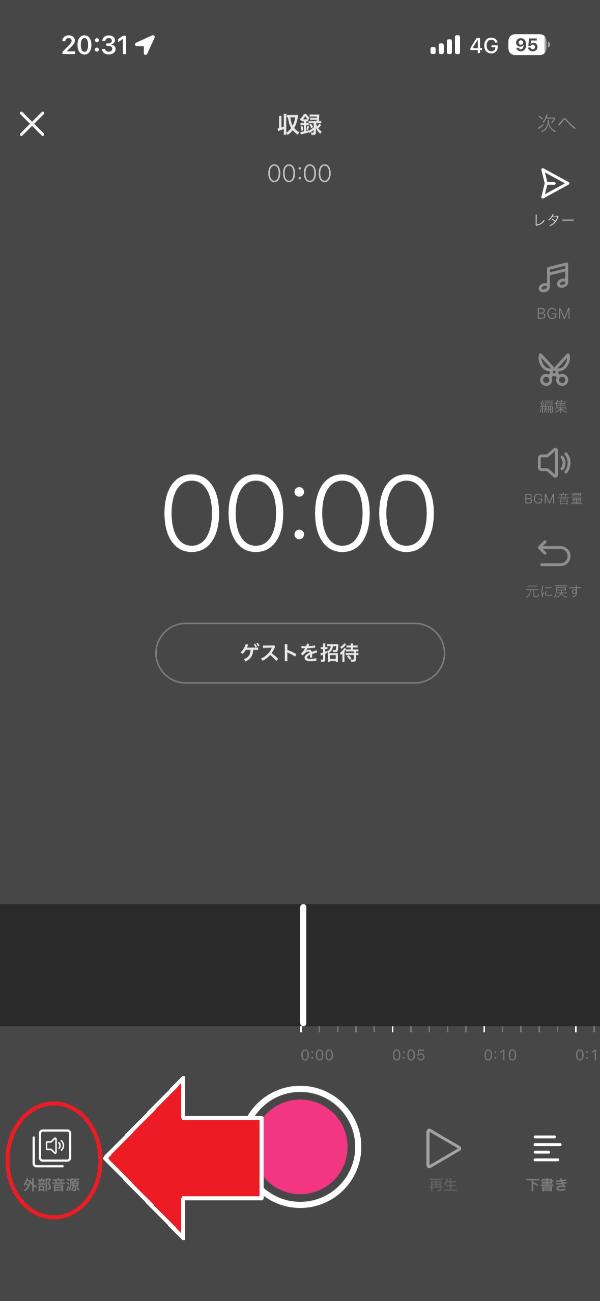
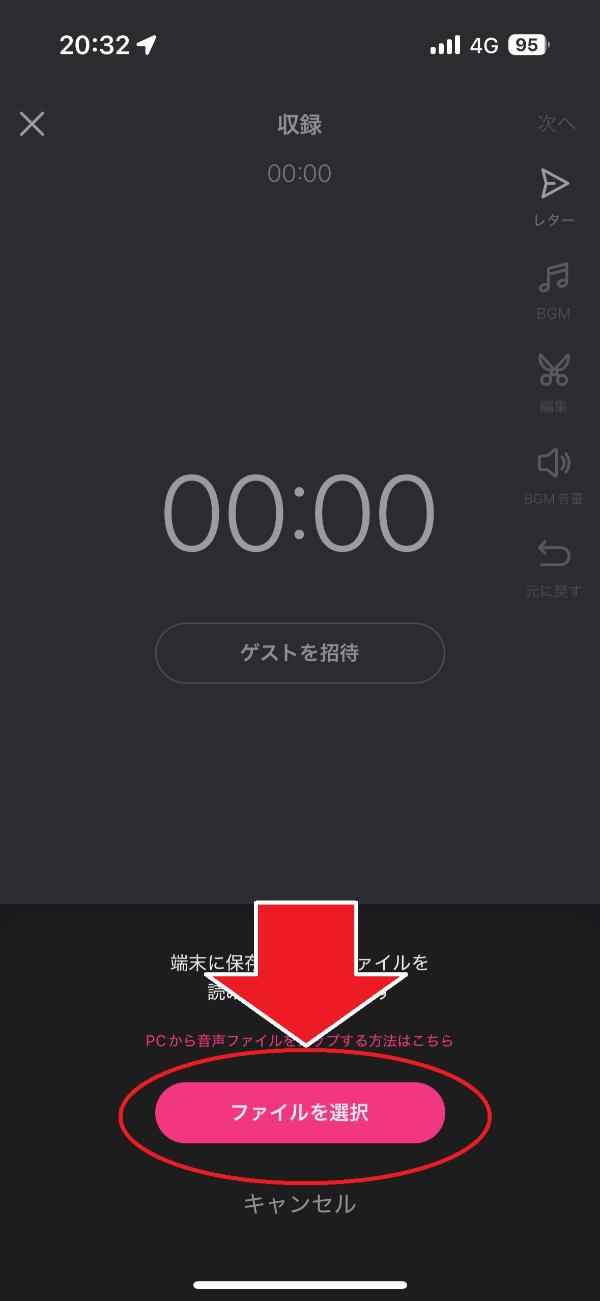
PC ブラウザからスタエフにアクセスして、録音したデータを直接投稿することもできます。
詳しくは以下のスタエフヘルプサイトをご覧ください。stand.fm(スタエフ)のヘルプサイト
まとめ
ラジオ配信は、今や特別な人だけのものではなく、誰でもスマホひとつで始められる新しい表現の場です。「話すのが好き」「自分の考えを誰かに届けたい」そんな気持ちを持っている人なら、どんな人でも今日から配信者になれます。最初は再生数が少なくても気にせずとにかく初めてみることが肝心です。続けていくうちにリスナーが少しずつ増えてくるはずです。
ただし、どんなに内容が面白くても、音がこもっていたり雑音が多いと、最後まで聞いてもらえないかもしれません。そんなときに活躍するのが、ご紹介したオンラインツール MyEdit(マイエディット)の「ポッドキャスト編集」機能です。ブラウザ上で録音・文字起こし・編集・音質向上までかんたんにできるので、初心者にもぴったり。
MyEdit はソフトをインストールする必要がなく、以下のリンクにアクセスするだけで簡単に使うことができます。ラジオ配信を始めるなら「第一印象」がとても大事です。ラジオ配信アプリを決めたら、是非 MyEdit で録音・編集したクリアな音声を配信してくださいね!


社内外のクリエイター・ライターと協力しながら、音声編集のテクニックや新機能をまとめています。AI音声ツールの比較・検証から応用編集の紹介まで、初心者にもわかりやすくお伝えします。





